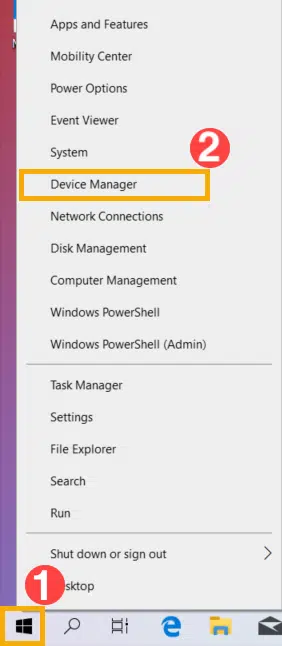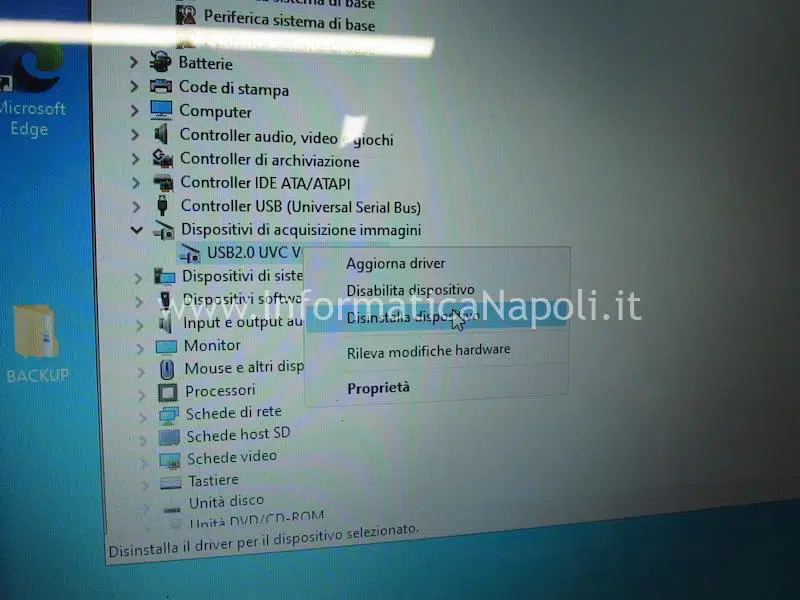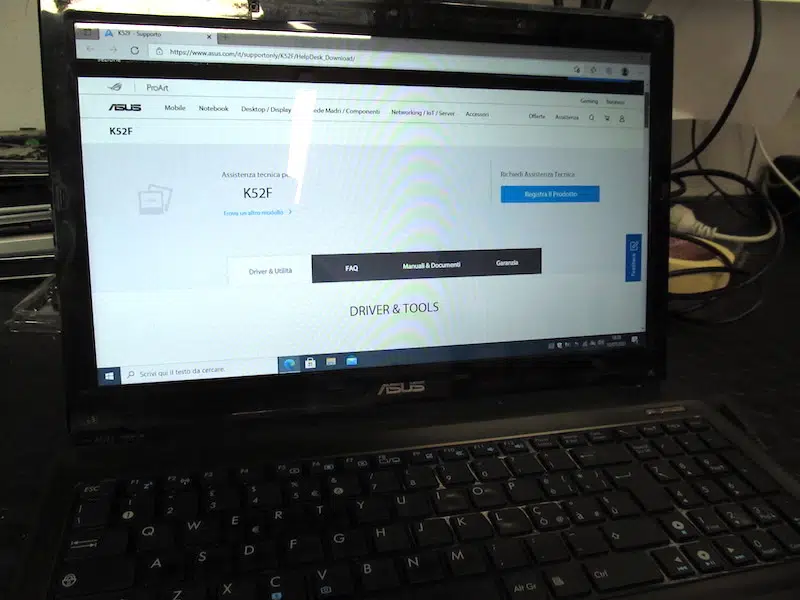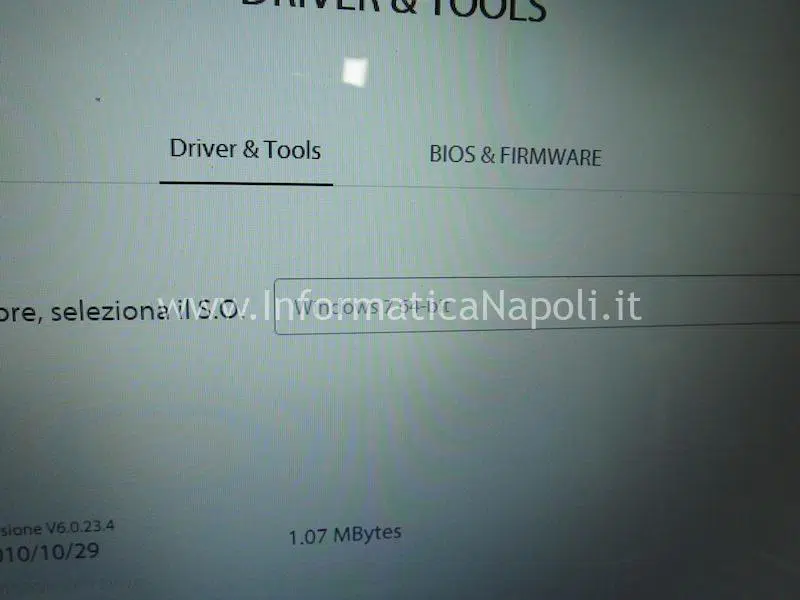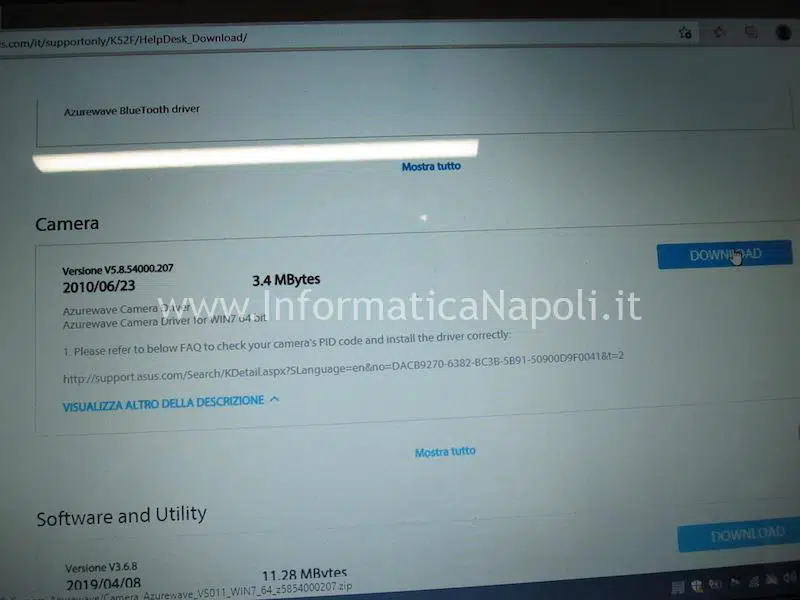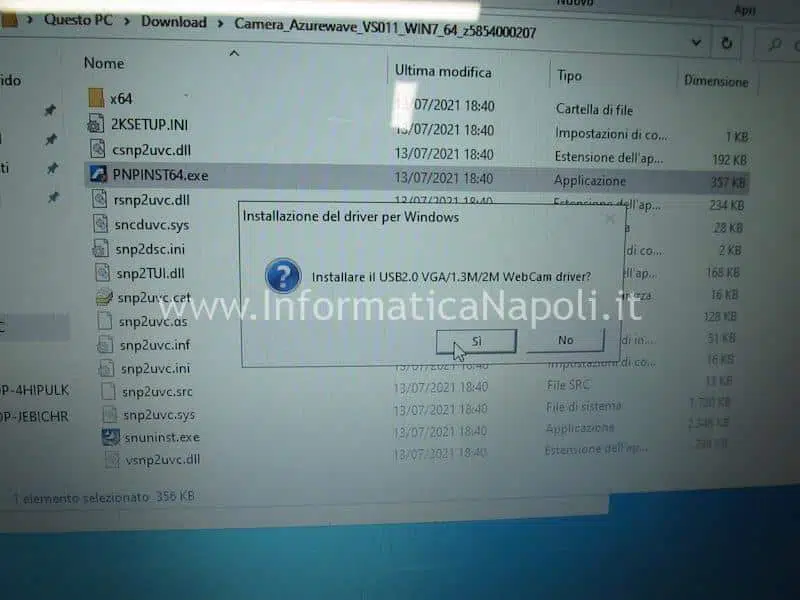Un problema assurdo. Capita spesso che PC serie Asus nati con versioni di Windows precedenti alla 10 (tipo Windows 7 oppure 8) a seguito di aggiornamento a Windows 10 facciano strani scherzi con la Webcam (o fotocamera) che improvvisamente impazzisce e vi mostra l’immagine… al contrario!!
Se accendete il vostro software preferito che utilizza la Webcam (ad esempio Skype o altro software di comunicazione di gruppo) per scoprire che il vostro interlocutore vi vede al rovescio… è qualcosa che lascia davvero sorpresi..

Proprio perché in molti ci contattano continuamente per questo problema su diversi modelli di computer portatili Asus, ho deciso di spiegare facilmente come risolvere il problema della Web cam ribaltata / rovesciata.
Intanto vediamo su quali modelli è possibile riscontrare questo strano fenomeno: in foto vedete un Asus K52f ma vi assicuro che tutti gli Asus di qualche anno fa possono ribaltare la telecamera presente in alto allo schermo, ecco alcuni modelli a cui è possibile adattare la soluzione proposta in questo articolo….
ASUS A55V K55VD A55VB SX400H, A56, VivoBook Pro N552VW, N751JX, N750JK, VivoBook Pro N752VX, N551VW, N551JX, N551JM, ZenBook NX500, N550JK, N552VW, Asus VivoBook E200HA, N550, N551, N552, N750, N751, K550VX, K501UB, K56, K501UX, K550JD, K501, K550, ASUS Transformer Book T100 TA, VivoBook S550CA, S550CB, S550CM, S551LM, S451LN, S451LA, S301LA, S301LP, S551LA, S551LB, S300CA, S500CA, S400CA, S56CA, S56CM, S550, S551, S451, S301, S300, S500, S400, S56, ZenBook UX303LA, UX360, UX501, UX305, UX303, X540SA, X555LA, X556UA, X571LK, X555LI, X555LD, X540LA, X756UX, X750JB, X751LX, X751LB, X553MA, X551MAV, X552LD, X540, X555, X556, X571, X756, X750, X751, X553, X551, P302LA, P302 e tanti altri.
Problema:
La WebCam dell’Asus mostra immagini al rovescio
Causa:
Drivers Windows 10 non compatibili con WebCam Asus
Soluzione:
Installazione drivers WebCam per Windows 7
Perché la WebCam | fotocamera è sottosopra sul mio PC Asus?
Il problema è semplice: il vosto PC Asus ha periferiche Hardware (tra cui la WebCam / Camera o telecamera come volete chiamarla..) i cui software che li pilotano e gestiscono sono stati sviluppati anni fa quando il sistema operativo più diffuso era ad esempio Windows 7 (oppure 8).
Con l’aggiornamento a sistemi recenti tra cui Windows 10 può capitare che i drivers non esistano e Windows 10 non sapendo che pesci prendere installa il software / driver per lui più idoneo. PER LUI appunto.
Il risultato è quello che vedete: anomalie bizarre proprio come la Webcam che vi vede al contrario….
Bene direte: vado sul sito Asus e mi scarico i drivers aggiornati per la WebCam per Windows 10… oppure faccio un update automatico.. no?
Eh no! Perché probabilmente scoprirete che Asus non ha mai creato un driver per il vostro PC per Windows 10!!
Necessiti di assistenza sul tuo Asus? Clicca qui per maggiori info
Come faccio a risolvere con la Web Cam | fotocamera rovesciata sul mio Asus?
La risposta è semplice forse leggermente articolata ma solo per chi non ha molta esperienza sui sistemi Windows.
Per risolvere il problema su Windows 10 occorre seguire alcuni passi (elenco una sintesi poi vediamo i dettagli):
- Eliminare da pannello di controllo / hardware l’attuale periferica Webcam rilevata; per farlo Fare click destro sul pulsante [Start], quindi selezionare [Gestione dispositivi | Device Manager].
- Nel pannello Gestione Dispositivi (Device Manager) selezionare Dispostivi di acquisizione immagini e poi la WebCam | fotocamera (nell’esempio chiamata USB2.0 UVC) poi cliccare tasto destro e Disinstalla Dispostivo (Uninstall):
- Se il sistema chiede conferma anche per eliminazione del software (drivers) del dispositivo, accettare l’eliminazione;
- Non riavviate assolutamente il PC in questa fase: è importante poiché se lo fate in questo momento Windows 10 riscaricherà e reinstallerà drivers non compatibili… e staremo punto e accapo!
- Successivamente andare sul sito Asus;
- Cercare i drivers (anche obsoleti) per il modello esatto di PC;
- Scaricare il driver per la Camera per Windows 7 (64 bit se possibile). Ecco un esempio di schermata download drivers:
- Procedere all’installazione manuale del pacchetto scaricato (di solito è un eseguibile .exe):
- Ora potete finalmente riavviare il PC!
Controlliamo se dopo il riavvio la webcam funziona regolarmente… nel nostro caso il risultato è questo:
La webcam funziona regolarmente!! L’immagine è dritta e non capovolta… problema sull’Asus risolto!
Attenzione: se non riuscite ad installare i nuovi drivers eseguendo semplicemente il pacchetto scaricato dovete procedere manualmente. Appena possibile pubblicherò anche queste istruzioni.
Per ulteriori informazioni potete anche consultare il sito Asus, hanno un’apposita pagina con istruzioni in merito qui:
Risoluzione dei problemi – Come risolvere il problema della Camera del notebook